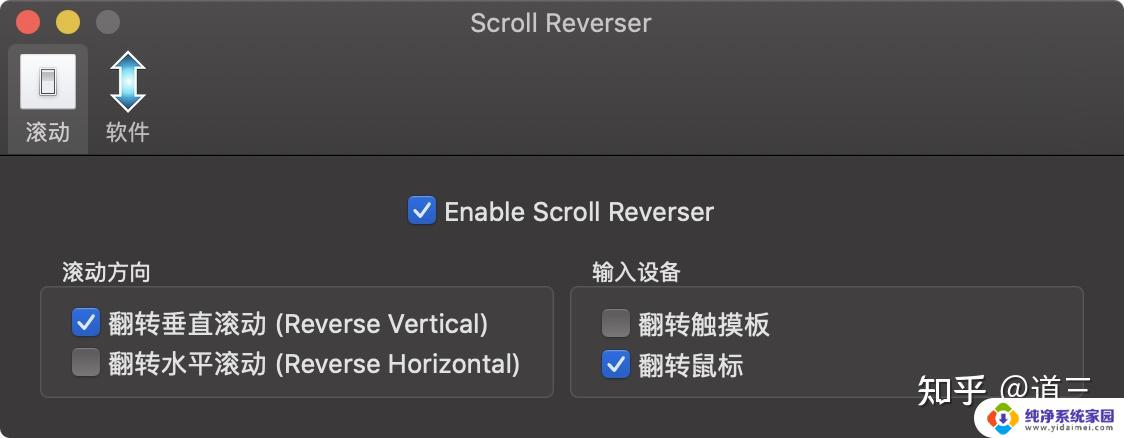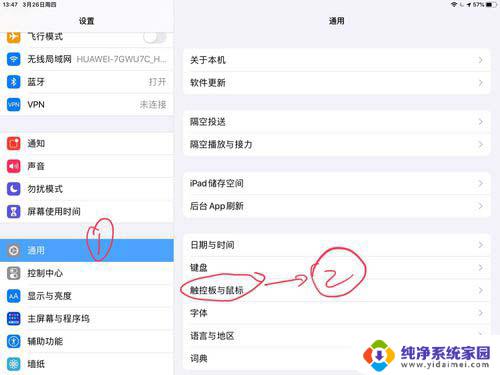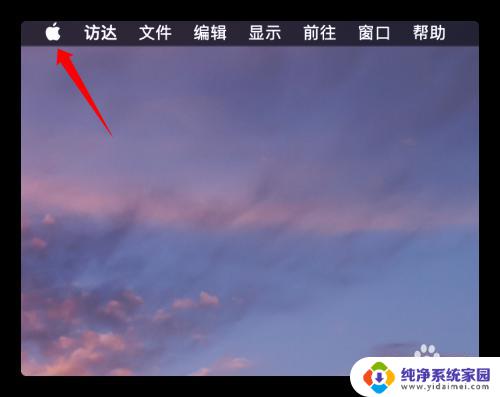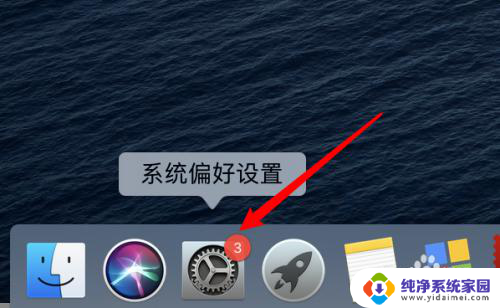苹果蓝牙鼠标怎么滑动 苹果鼠标没有滚轮怎么翻页
苹果蓝牙鼠标怎么滑动,苹果公司一直以来以其创新的产品设计和用户友好的操作界面而闻名于世,然而苹果蓝牙鼠标在设计上却没有配备传统的滚轮,这对于习惯使用滚轮来滑动页面或翻页的用户来说可能会感到困惑。那么面对这一问题,我们应该如何解决呢?本文将探讨苹果蓝牙鼠标的滑动功能以及没有滚轮的情况下如何进行页面的滑动与翻页。无论是苹果用户还是对苹果产品感兴趣的读者,都可以从中获得一些有益的信息和技巧。
具体方法:
1.单指在Magic Mouse无线鼠标上滑动即可滚动。

2.轻点Magic Mouse 是先进的点击式鼠标,可在其 Multi-Touch 表面随处单击和双击。

3.双键轻点当你在系统偏好设置中选择启用辅助点按功能时,Magic Mouse 具有双键鼠标的功能。惯用左手的用户也可重新分配左右键。

4.360°滚动使用单指在 Multi-Touch 表面沿着任何方向轻刷,还可 360 度全方位移动。

5.屏幕缩放在键盘上按住 Control 键,用单指在Magic Mouse无线鼠标上滚动即可放大屏幕上的内容。

以上就是苹果蓝牙鼠标怎么滑动的全部内容,如果您遇到了相同的问题,可以按照本文的步骤进行修复。希望本文对您有所帮助!